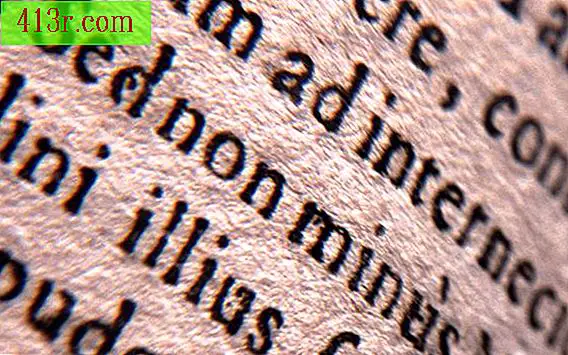Как да овърклочете BIOS американските Megatrends

Стъпка 1
Включете компютъра си. Погледнете първия екран, който се показва на него. Съобщението ще ви информира кой ключ трябва да натиснете, за да въведете настройките на BIOS.
Стъпка 2
Натиснете клавиша, за да въведете своя BIOS. По принцип този ключ ще бъде "Изтриване" или "F2".
Стъпка 3
Използвайте клавишите със стрелки, за да изберете раздела "Разширени" в горната част на екрана на BIOS.
Стъпка 4
Използвайте клавишите със стрелки, за да преминете към "JumperFree Settings" или "AI Overclocking" и натиснете "Enter". Това ще зареди екрана за конфигуриране на честотата / напрежението на системата.
Стъпка 5
Маркирайте "AI Overclocking" или "Автоматично овърклок" и натиснете "Enter". Това ще покаже прозореца "Опции".
Стъпка 6
Маркирайте "Авто" или "Автоматично" и натиснете "Enter".
Стъпка 7
Погледнете в долната част на екрана за съобщение като "Запазване на конфигурацията и излизане" и натиснете съответния клавиш. Това ще покаже прозорец за потвърждение.
Стъпка 8
Натиснете "Y" или "Enter", за да потвърдите промените и да излезете от BIOS.
Ръководство за овърклок
Стъпка 1
Използвайте клавишите със стрелки, за да изберете "Configuration CPU" в раздела "Разширени" и натиснете "Enter".
Стъпка 2
Маркирайте "Метод за овърклок" и използвайте стрелките или "Страница надолу", за да промените опциите "Ръчно" или "Процесор".
Стъпка 3
Маркирайте "Frequency CPU" и натиснете стрелката или "Re Page", за да зададете номера до 10. Това ще увеличи шината на процесора с 10 MHz.
Стъпка 4
Натиснете еднократно бутона "Esc". Това ще ви върне в раздела "Разширени".
Стъпка 5
Маркирайте "Настройки на чипсет" и натиснете "Enter". Тази страница ще покаже опциите, свързани с RAM и PCI шината.
Стъпка 6
Изберете "Честота на DRAM". Тази опция и честотата на процесора са пряко свързани. Колкото по-висока е честотата на процесора, толкова по-ниска ще е честотата на DRAM и обратно. След като увеличите честотата на процесора извън това, което може да работи с вашата RAM, ще трябва да намалите честотата на DRAM, за да балансирате промяната. Тъй като сте увеличили само честотата на процесора с 10 Mhz, не е нужно да го променяте този път.
Стъпка 7
Погледнете в долната част на екрана за съобщение като "Запазване на конфигурацията и излизане" и натиснете съответния клавиш. Това ще покаже прозорец за потвърждение.
Стъпка 8
Рестартирайте Windows. Натиснете едновременно клавишите "Windows" и "R". Въведете "Msinfo32" в полето "Run" и натиснете "Enter". Новата скорост на процесора ще бъде видима в секцията "Процесор".
Стъпка 9
Върнете се в BIOS и променете опциите "Честота на процесора" и "Честота на DRAM". Изтеглете ги, ако компютърът започне да се проверява, докато сте на Windows или ако се появят други ненормални ситуации. С времето и търпението ще научите как да намерите перфектната конфигурация, която ще ви даде бързина и стабилност.